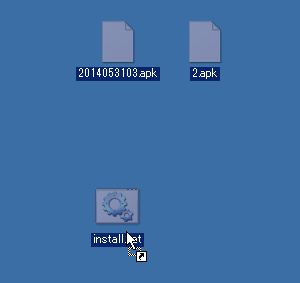【デバッグ接続】野良アプリなどのAPKを手軽にインストール
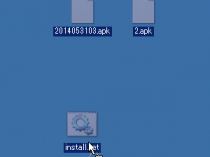
Androidでは、公式のGoogle Playストア以外のアプリストアや開発者自身のサイトで配布されているいわゆる「野良アプリ」もインストールして使えるが、Playストアほど手軽では無い。ブラウザでアプリパッケージ(APK)ファイルをダウンロードした後、ダウンロード完了通知やダウンロード履歴から開き、更に確認画面で実行ボタンを押す必要がある。ダウンロードはパソコン上でも行えるが、端末に転送してからファイルマネージャアプリで探して開くのは面倒くさい。
端末をパソコンにUSB接続して「デバッグ接続」を行えば、この手順を省力化できるぞ。デバッグ接続には、パソコン上のAPKファイルを端末上にインストールする「adb install」コマンドが用意されている。BATファイルを作成しておけば、ダウンロードしたファイルをドラッグ&ドロップするだけでインストールを実行可能だ。
なお、デバッグ接続からインストールする場合、パーミッション(権限)の確認画面などは表示されないので注意が必要だ。不審なサイトで配布されているアプリのインストールは避け、セキュリティソフトを導入してインストール前にスキャンされるようにしておくなど、徹底した有害アプリ対策を心掛けよう。
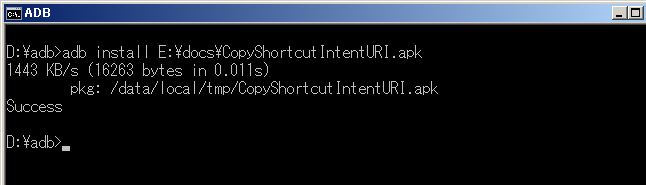
コマンドプロンプトからAPKファイルをインストールしたい場合「adb install」の後に半角スペースに続いてAPKのファイルパスを追加したコマンドを実行しよう。
コマンドプロンプトのウィンドウにファイルをドラッグ&ドロップすれば、ファイルパスを入力できるぞ。
なお、ファイルパスに半角スペースなどが含まれる場合は、前後を「”」で囲む必要があることに注意しよう。
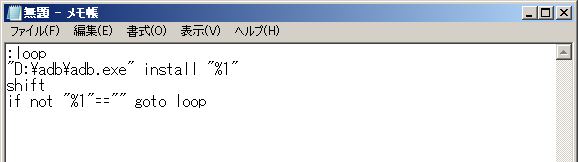
ドラッグ&ドロップ一発で手軽にインストール出来るようにするには、メモ帳などのテキストエディタで以下の例のようなBATファイルを作成し、拡張子を「.bat」にして保存しよう。
「adb.exe」の部分は実際にadb.exeが置かれているフルパスにし、複数の端末を接続している場合は「adb.exe」の後に半角スペース区切りで「-s」に続いて端末のIDを追加しよう。
:loop
"adb.exe" install "%1"
shift
if not "%1"=="" goto loop
ダウンロードしたAPKファイルをBATファイルにドラッグ&ドロップしよう。
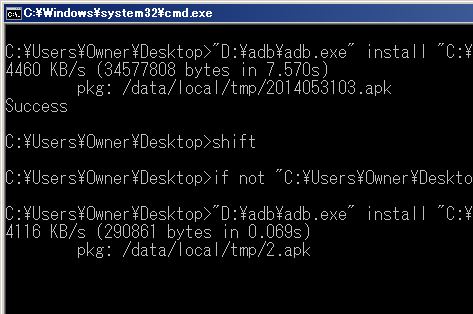
BATファイルが起動し、adb installによるインストールが実行されるぞ。複数のAPKファイルをまとめてドロップすれば、連続してインストール可能だ。
Android 4.2以降の制限を回避して強制ダウングレード
Android 4.2以降では、端末にインストールされているアプリに古いバージョンのAPKを上書きインストールすることは出来ないように制限されている。新バージョンが気に入らなかったときなどにAPKをバックアップしておいた旧バージョンに戻すには、一旦アンインストールしなければならない。
だが、「adb install」に「-r -d」オプションを加えて実行すれば、強制的に旧バージョンを上書きインストールすることが可能だ。
ただし、新バージョンで内部データに変更が生じていたりすると、旧バージョンで不具合が生じる可能性があるので注意が必要だ。
安全に旧バージョンに戻すには、「adb backup」でアプリデータをバックアップしておいて、一旦完全にアンインストールしてから旧バージョンをインストールした方がいいだろう。
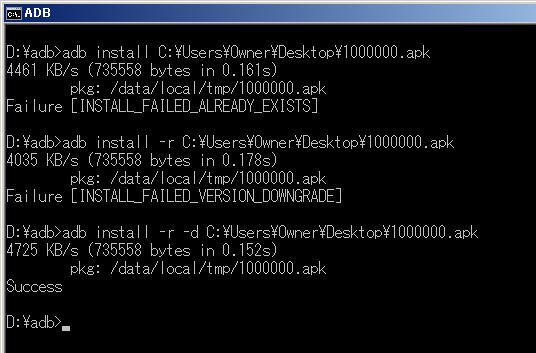
インストールされているバージョンより古いAPKをインストールしようとすると、「adb install」や「adb install -d」でとエラーが表示されてインストールに失敗してしまうが、「-d」オプションを加えるとインストール出来た。
関連記事

WindowsでAPKファイルへの関連付けを設定してダブルクリック一発で野良アプリをインストール

指定APKのアプリが未インストールならインストール、インストール済みならアンインストールするショートカットを作る「ToggleInstall」

【デバッグ接続】アプリのデータを残したままプログラムだけをアンインストール

インストール済み全アプリの「.apk」を完全自動バックアップできる「アプリ自動バックアップ」

デバッグ接続からの「adb uninstall」はアンインストールを妨害するアプリを消し去る最終手段

【AndroidSmartManager】野良アプリのダウンロード&インストールも効率化

野良アプリやバックアップしたアプリをインストールするには「提供元不明のアプリ」を許可しよう

Android4.2以降ではアプリの古いバージョンを上書きインストールできないので注意!

一番最近インストールしたアプリのアンインストール画面を最速で呼び出せる「LastAppUninstaller」
2014年11月05日08時22分 公開 | カテゴリー: 便利化・快適化 | キーワード:チップス | Short URL
ツイート ![]()
最新記事
- スマホサイズで携帯便利な自撮り棒!わずか140gの超軽量設計!
- ゲームを楽しむだけで無く、おしゃれにも使えるカラバリ!有線でも無線でも使えるゲームコントローラー!
- 小さく運ぶ、大きく使う!移動中も効率的に休める枕!
- 柔軟なケーブル管理!すべてのケーブルが絡まないようにする結束バンド!
- 一瞬でくるっとまとまる充電ケーブル!急速充電も高速データ伝送も対応!
- 小型化とスタイルの融合!テンキーレスで一日ゲームをするのも快適!
- 太めのケーブルも使えるマグネット式ケーブルクリップ!6個セットで家中どこでも使える!
- クランプで手軽に設置できるケーブルトレー!使い方によって小物入れとして使うことも!
- 配線を整理してスッキリ!デスク裏に設置する布製ケーブルトレー!
- 液晶ディスプレイの上を小物置きに!設置も取り外しも簡単なディスプレイボード!
- 照明の常識が変わる究極のモニターライト!自動調光で常に最適な明るさ!
- 狭いデスクを広々使う!可動域の広いモニターアーム!
- 大きな文字で見やすいデジタル時計!壁掛け時計としても置き時計としても!
- 3in1のヘッドホンスタンド!USBハブや 3.5mmオーディオ機能も!
- ゲームやテレワークを快適に!目に優しい設計のモニターライト!
- 便利なUSB電源のPCスピーカー!Bluetooth接続にも対応!
- 高さと向きを自由に調整可能!様々なゲーム周辺機器を収納できるスタンド!
- 安定性抜群!スマホを安定して置いておける折りたたみ式のスマホスタンド!
- 片手で脱着できるスマホホルダー!ダッシュボードでもエアコン送風口でも!
- AUX経由で音楽再生!Bluetoothでワイヤレスに再生できる!
- 小さい空間のあらゆるところで空気を浄化!プラズマクラスター搭載のコンパクトな空気清浄機!
- 2台の機器を立てて収納できるクラムシェルスタンド!重量感があるので安心して置ける!
- 超スリムで持ち運びも簡単!ノートPCを最適な角度に出来るスタンド!
- ボタン1つで締めるも緩めるも手軽に!シンプル操作で高精度作業!
- 最大8台同時充電可能!スマホスタンド付きの電源タップ!
- 一台6役の猫足型電源タップ!コンセントもUSBポートもこれ一台!
- 5個のコンセントと4つのUSBポート!コンパクトなのにたくさん使える電源タップ!
- 一台6役で干渉しにくい延長コード!コンセントもUSBもこれ一台!
- 4つの機能を1台に!ワイヤレス充電機能等がついた高機能空気清浄機!
- 車内空間を短時間でリフレッシュ!高性能HEPAフィルター搭載!